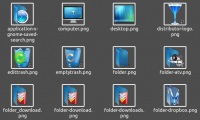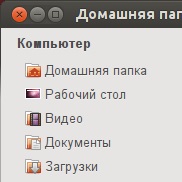După ce, la un moment dat, în bună 2.x Gnome vechi pentru a instala o nouă temă, a fost suficient pentru a face clic dreapta pe desktop.
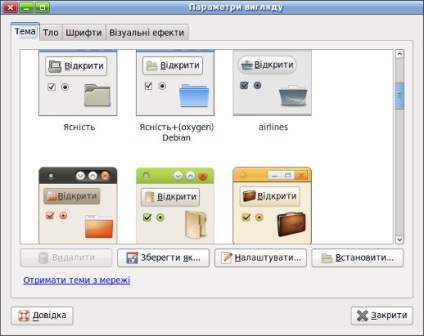
În Ubuntu 12.04 și 12.10 pentru a seta o temă, urmați acești pași.
1. Primul pas este de a obtine un gnome-tweak-unelte sau ubuntu-Tweak (nevoie doar de unul dintre aceste programe).
Pentru a instala gnome-tweak-unelte în terminalul (Ctrl + Alt + T) executa:
sudo apt-get install gnome-tweak-tool
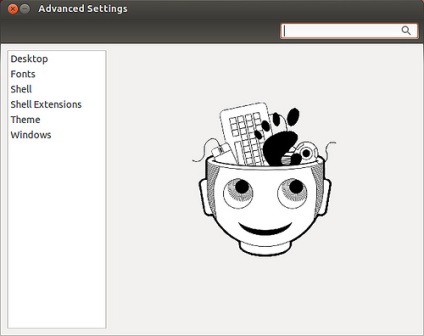
Pentru a instala ubuntu-tweak în terminal (Ctrl + Alt + T) executa următoarele comenzi:
sudo add-apt-depozit PPA: tualatrix / ppa
sudo apt-get update
sudo apt-get install ubuntu-tweak

3. Odată ce fișierul (fișier) cu tema descărcat, acesta trebuie să fie despachetat în directorul usr / share / teme sau respectiv usr / share / pictograme. Asigurați-vă mai bine (mai convenabil) prin intermediul terminalului. În acest scop, fișierul descărcat (fișier) este plasat în dosarul acasă. Apoi, într-un terminal (Ctrl + Alt + T) rula:
sudo tar xvfz [filename] tar.gz. -C
Pentru a schimba pictogramele:
sudo tar xvfz [filename] tar.gz. -C
În cazul în care un fișier temă este ambalat 7z, trebuie să instalați mai întâi p7zip de utilitate. În acest scop, un terminal (Ctrl + Alt + T) rula:
sudo apt-get install-p7zip completă
Instalarea 7-Zip poate utiliza, de asemenea Ubuntu Software Center făcând clic aici.
Deci, în cazul în care fișierul este ambalat cu subiecte 7z, într-un terminal (Ctrl + Alt + T) efectuează (nu uitați să puneți în fața acestui fișier (arhivă) teme în directorul home):
sudo 7z x [filename] .7z -o
Pentru tema de icoane:
sudo 7z x [filename] .7z -o
Dacă fișierul este ambalat cu fermoar, într-un terminal (Ctrl + Alt + T) executa:
unzip [filename] .zip o-
Pentru tema de icoane:
unzip [filename] .zip o-
Acum, după despachetarea arhivei într-unul din tweaking (în ubuntu-tweak sau gnome-tweak-tools), puteți selecta tema instalat și se bucură de un nou tip de iubit Ubuntu :)
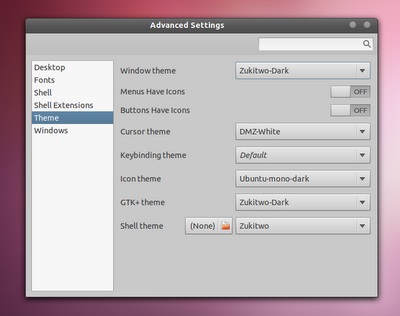
Mai jos este un exemplu de utilizare a temei ferestre - Adwaita Cupertino SL, tema icoane (icoane) - Umanitate-Culori-albastru, tema GTK - Adwaita Cupertino SL Unity
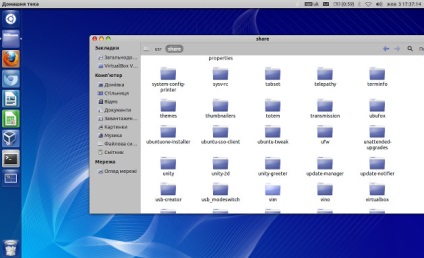
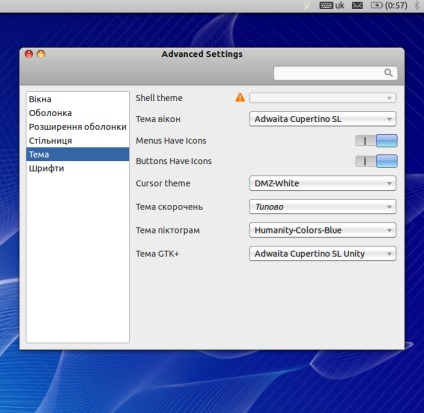
Oh, cât timp vom începe, de asemenea, articolul cu cuvintele „și aici în bune vechi Gnome 2.“ =)
-> Sudo tar xvfz [filename] tar.gz. -C
Despachetează nu în usr / share / teme și /home/imya_polzovatelya/.themes
/.themes
teme pentru pictograme (icoane) și teme cursorul la catalog
Puteți /.icons plasarea altfel fișiere în directorul / usr / share / icoane / (pentru pictograme) sau / usr / share / teme / (pentru GTK-teme și Metacity). În cazul în care subiectul nu este instalat, motivele pentru care acest lucru poate fi de multe și toate cazurile, fără a cunoaște situația dvs., este imposibil de ghicit. De exemplu, dacă utilizați un alt mediu desktop (în loc de unitate), atunci instalarea poate fi, de asemenea, ușor diferite, etc. noroc)
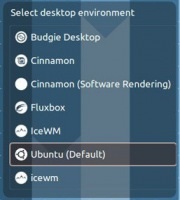
iconițe Potenza pentru Ubuntu - aș spune, o altă variație pe aceeași temă icoane pătrat la stilul de interfețe touch screen. Aș spune că, dacă Potenza nu iasă în evidență de ceilalți ca ea, nu numai numele, un fel de amuzant-sondare la urechea românului, dar, de asemenea, calitatea performanței muncii.